Guide d’utilisation de Pages pour le Mac
- Bienvenue
-
- Modifier la police ou la taille de la police
- Définir une police par défaut
- Gras ou italique, souligné ou barré
- Changer la couleur du texte
- Ajouter une ombre ou un contour à du texte
- Modifier la mise en majuscules du texte
- Copier et coller des styles de texte
- Ajouter un effet de surlignage à du texte
- Mettre en forme les traits d’union, tirets et guillemets
-
- Définir l’interligne et l’espacement des paragraphes
- Définir des marges de paragraphe
- Mettre en forme les listes
- Définir des taquets de tabulation
- Aligner et justifier du texte
- Définir la pagination et les sauts de ligne et de page
- Mise en forme du texte en colonnes
- Lier des zones de texte
- Ajouter des bordures et des règles (lignes)
-
- Définir la taille et l’orientation du papier
- Définir les marges d’un document
- Configurer des pages opposées
- Modèles de page
- Ajouter des numéros de page
- Modifier l’arrière-plan de la page
- Ajouter une bordure autour d’une page
- Ajouter un filigrane et des objets en arrière-plan
- Créer un modèle personnalisé
-
-
- Vérifier l’orthographe
- Rechercher la définition d’un mot
- Rechercher et remplacer du texte
- Remplacer automatiquement du texte
- Afficher le nombre de mots et d’autres statistiques
- Afficher des annotations
- Définir le nom et la couleur des commentaires d’un auteur
- Surligner du texte
- Ajouter et imprimer des commentaires
- Suivre les modifications
-
- Envoyer un document
- Publier un livre dans Apple Books
-
- Introduction à la collaboration
- Inviter d’autres personnes à collaborer
- Collaborer sur un document partagé
- Suivez l’activité la plus récente dans un document partagé
- Modifier les réglages d’un document partagé
- Arrêter de partager un document
- Dossiers partagés et collaboration
- Utiliser Box pour collaborer
-
- Utiliser iCloud Drive avec Pages
- Exporter dans le format Word, PDF ou dans un autre format de fichier
- Ouvrir un livre iBooks Author dans Pages
- Réduire la taille de fichier du document
- Enregistrer un document volumineux en tant que paquet
- Rétablir une version précédente d’un document
- Déplacer un document
- Supprimer un document
- Verrouiller un document
- Protéger un document par un mot de passe
- Créer et gérer des modèles personnalisés
- Copyright

Ajouter la date et l’heure dans Pages sur Mac
Dans un document de traitement de texte, vous pouvez ajouter la date et l’heure à un en-tête, un bas de page ou à n’importe quel endroit d’une page. Dans un document de mise en page, vous pouvez ajouter la date et l’heure à l’en-tête, au bas de page, dans une zone de texte, dans une forme ou dans un tableau.
Cliquez sur la page où vous souhaitez ajouter la date et l’heure.
Pour l’ajouter dans un en-tête ou un bas de page, placez le pointeur sur le haut ou le bas de la page jusqu’à ce que la zone d’en-tête ou de bas de page apparaisse. Cliquez ensuite sur l’un des trois champs de texte (vous pouvez utiliser la combinaison de champs pour votre en-tête ou bas de page). Pour en savoir plus sur les en-têtes et les bas de page, consultez la rubrique Ajouter et supprimer des en-têtes et des bas de page.
Cliquez sur
 dans la barre d’outils, puis choisissez Date et heure.
dans la barre d’outils, puis choisissez Date et heure.Cliquez sur la date et l’heure qui ont été insérées, puis effectuez l’une des opérations suivantes :
Modifier les formats de date et heure : Cliquez sur le menu contextuel Format, puis choisissez le format d’affichage de la date et de l’heure.
Modifier la date et l’heure : Cliquez sur
 en bas à droite du menu, puis utilisez les commandes qui permettent de modifier la date et l’heure qui se trouvent dans le champ.
en bas à droite du menu, puis utilisez les commandes qui permettent de modifier la date et l’heure qui se trouvent dans le champ.Remarque : Par défaut, la date et l’heure sélectionnées s’affichent uniquement dans le champ sélectionné. Pour modifier la date et l’heure dans tous les champs de votre document, cliquez sur le bouton Mettre à jour tous les champs.
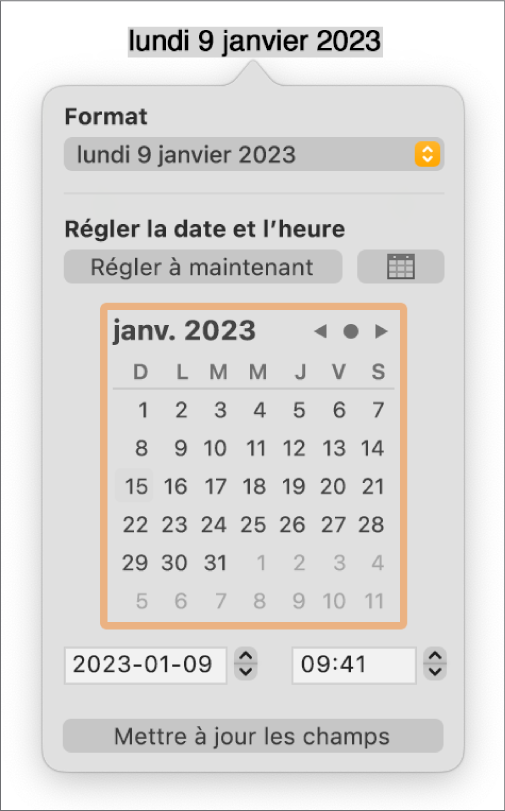
Si par la suite vous souhaitez modifier le format, l’heure ou la date, cliquez de nouveau sur la date et l’heure dans le document.